
- •Глава 1. Модель обработки запросов сервером
- •1.1. Постановка задачи
- •1.2. Создание диаграммы процесса
- •1.3. Изменение свойств блоков модели, её настройка и запуск
- •1.3.1. Изменение свойств блоков диаграммы процесса
- •1.3.2. Настройка запуска модели
- •1.3.3. Запуск модели
- •1.4. Создание анимации модели
- •1.5. Сбор статистики использования ресурсов
- •1.6. Уточнение модели согласно ёмкости входного буфера
- •1.7. Сбор статистики по показателям обработки запросов
- •1.7.1. Создание нестандартного Java класса
- •1.7.2. Добавление элементов статистики
- •1.7.3. Изменение свойств объектов диаграммы
- •1.7.4. Удаление и добавление новых полей типа заявок
- •1.8. Добавление параметров и элементов управления
- •1.9. Добавление гистограмм
- •1.10. Изменение времени обработки запросов сервером
- •1.11. Интерпретация результатов моделирования
- •Глава 2. Модель процесса изготовления в цехе деталей
- •2.1. Постановка задачи
- •2.1.1. Исходные данные
- •2.1.2. Задание на исследование
- •2.1.3. Уяснение задачи на исследование
- •2.2. Модель в AnyLogic
- •2.2.1. Исходные данные. Использование массивов
- •2.2.2. Построение событийной части модели
- •2.2.2.1. Подготовка заготовки
- •2.2.2.2. Сегменты Операция 1, Операция 2, Операция 3
- •2.2.2.3. Создание нового активного объекта
- •2.2.2.4. Создание экземпляра нового типа агента
- •2.2.2.5. Создание области просмотра
- •2.2.2.6. Переключение между областями просмотра
- •2.2.2.7. Пункт окончательного контроля
- •2.2.2.8. Склад готовых деталей. Вывод результатов моделирования
- •2.2.2.9. Склад бракованных деталей. Вывод результатов моделирования
- •2.2.3. Добавление элементов для проведения исследований
- •2.3. Интерпретация результатов моделирования
- •Глава 3. Модель функционирования направления связи
- •3.1. Постановка задачи
- •3.2. Уяснение задачи на разработку модели
- •3.3. Модель направления связи в AnyLogic
- •3.3.1. Исходные данные
- •3.3.2. Вывод результатов моделирования
- •3.3.3. Построение событийной части модели
- •3.3.3.1. Источники сообщений
- •3.3.3.2. Буфер, основной и резервный каналы
- •3.3.3.3. Имитатор отказов основного канала связи
- •3.4. Отладка модели
- •3.5. Интерпретация результатов моделирования
- •Глава 4. Модель функционирования сети связи
- •4.1. Модель в AnyLogic
- •4.1.1. Постановка задачи
- •4.1.2. Исходные данные
- •4.1.3. Задание на исследование
- •4.1.4. Формализованное описание модели
- •4.1.5. Создание новых типов агентов
- •4.1.6. Создание областей просмотра
- •4.1.7. Сегмент Абонент
- •4.1.7.1. Исходные данные
- •4.1.7.2. Результаты моделирования по каждому абоненту
- •4.1.7.3. Показатели качества обслуживания сети связи
- •4.1.7.4. Построение событийной части сегмента
- •4.1.8. Сегмент Маршрутизатор
- •4.1.8.1. Исходные данные
- •4.1.8.2. Событийная часть сегмента Маршрутизатор
- •4.1.8.2.1. Блок контроля 1
- •4.1.8.2.2. Блок Буфер 1
- •4.1.8.2.3. Блок обработки сообщений
- •4.1.8.2.4. Блок контроля 2
- •4.1.8.2.5. Блок Буфер 2
- •4.1.8.2.6. Организация входных и выходных портов
- •4.1.8.2.7. Имитатор отказов вычислительного комплекса
- •4.1.9. Сегмент Канал
- •4.1.9.1. Исходные данные
- •4.1.9.2. Событийная часть сегмента Каналы
- •4.1.9.3. Организация входного и выходного портов
- •4.1.9.4. Имитатор отказов каналов связи
- •4.1.10. Построение модели сети связи
- •4.1.11. Переключение между областями просмотра
- •4.1.12. Запуск и отладка модели
- •4.2. Интерпретация результатов моделирования
- •ГЛАВА 5. Модель функционирования системы связи
- •5.1. Модель в AnyLogic
- •5.1.1. Постановка задачи
- •5.1.2. Задание на исследование
- •5.1.3. Формализованное описание модели
- •5.1.4. Сегмент Постановка на дежурство
- •5.1.4.1. Ввод исходных данных
- •5.1.4.2. Имитация поступления средств связи
- •5.1.4.3. Распределитель средств связи
- •5.1.4.4. Создание нового активного объекта
- •5.1.4.5. Создание экземпляра нового типа агента
- •5.1.5. Сегмент Имитация дежурства
- •5.1.5.1. Ввод исходных данных
- •5.1.5.2. Вывод результатов моделирования
- •5.1.5.3. Событийная часть сегмента Имитация дежурства
- •5.1.6. Сегмент Статистика
- •5.1.6.1. Использование элемента Текстовое поле
- •5.1.6.2. Использование элемента Диаграмма
- •5.1.7. Использование способа Событие
- •5.1.8. Переключение между областями просмотра
- •5.1.9. Отладка модели
- •5.1.10. Проведение экспериментов
- •5.1.10.1. Простой эксперимент
- •5.1.10.2. Связывание параметров
- •5.1.10.3. Первый эксперимент Оптимизация стохастических моделей
- •5.1.10.5. Второй эксперимент Оптимизация стохастических моделей
- •5.1.10.6. Эксперимент Варьирование параметров
- •5.2. Интерпретация результатов моделирования
- •Глава 6. Модель функционирования Предприятия
- •6.1. Постановка задачи
- •6.1.1. Исходные данные
- •6.1.2. Задание на исследование
- •6.1.3. Уяснение задачи на исследование
- •6.2. Модель в AnyLogic
- •6.2.1. Формализованное описание
- •6.2.2. Ввод исходных данных
- •6.2.3. Вывод результатов моделирования
- •6.2.4. Построение событийной части модели
- •6.2.4.1. Имитация работы цехов предприятия
- •6.2.4.2. Имитация работы постов контроля блоков
- •6.2.4.3. Имитация работы пунктов сборки изделий
- •6.2.4.4. Имитация работы стендов контроля изделий
- •6.2.4.5. Имитация работы пунктов приёма изделий
- •6.2.4.6. Имитация склада готовых изделий
- •6.2.4.7. Имитация склада бракованных блоков
- •6.2.4.8. Организация перек между областями просмотра
- •6.3. Интерпретация результатов моделирования
- •Глава 7. Модель функционирования терминала
- •7.1. Постановка задачи
- •7.2. Модель в AnyLogic
- •7.2.1. Исходные данные и результаты моделирования
- •7.2.2. Событийная часть модели
- •7.2.3. Результаты моделирования
- •7.3. Эксперименты
- •7.3.1. Первый оптимизационный эксперимент в AnyLogic
- •7.3.2. Второй оптимизационный эксперимент в AnyLogic
- •7.4. Интерпретация результатов экспериментов
- •ГЛАВА 8. Модель предоставления ремонтных услуг
- •8.1. Постановка задачи
- •8.1.1. Исходные данные
- •8.1.2. Задание на исследование
- •8.1.3. Формализованное описание модели
- •8.2. Модель в AnyLogic
- •8.2.1. Ввод исходных данных
- •8.2.2. Вывод результатов моделирования
- •8.2.3. Построение событийной части модели
- •8.2.3.1. Сегмент Источники заявок
- •8.2.3.2. Сегмент Диспетчеры
- •8.2.3.3. Сегмент Мастера
- •8.2.3.4. Сегмент Учёт выполненных заявок
- •8.2.3.5. Отладка модели
- •8.3. Интерпретация результатов моделирования
- •Глава 9. Модель функционирования системы воздушных перевозок
- •9.1. Модель в AnyLogic
- •9.1.1. Постановка задачи
- •9.1.2. Исходные данные
- •9.1.3. Задание на исследование
- •9.1.4. Формализованное описание модели
- •9.1.5. Создание областей просмотра
- •9.1.6. Ввод исходных данных
- •9.1.7. Вывод результатов моделирования
- •9.1.8. Имитация функционирования аэропорта 1
- •9.1.8.1. Прибытие самолётов в аэропорт 1. Ожидание погрузки
- •9.1.8.2. Поступление и учёт контейнеров в аэропорту 1
- •9.1.8.3. Погрузка контейнеров в аэропорту 1
- •9.1.8.4. Полёт из аэропорта 1 в аэропорт 2
- •9.1.8.5. Ожидание разгрузки в аэропорту 1
- •9.1.8.6. Разгрузка самолётов в аэропорту 1
- •9.1.9. Имитация функционирования аэропорта 2
- •9.1.9.1. Поступление и учёт контейнеров в аэропорту 2
- •9.1.9.2. Ожидание разгрузки в аэропорту 2
- •9.1.9.3. Разгрузка самолётов в аэропорту 2
- •9.1.9.4. Ожидание погрузки в аэропорту 2
- •9.1.9.5. Погрузка контейнеров в аэропорту 2
- •9.1.9.6. Полёт из аэропорта 2 в аэропорт 1
- •9.1.9.7. Вывод результатов моделирования с использованием способа Событие
- •9.1.10. Запуск и отладка модели
- •10.1. Постановка задачи
- •10.2. Аналитическое решение задачи
- •10.3. Решение задачи в AnyLogic
- •10.4. Решение задачи в GPSS World
- •Глава 11. Решение обратных задач в AnyLogic
- •11.1. Определение среднего времени обработки группы запросов сервером
- •11.2. Определение среднего времени изготовления деталей
- •Глава 12. Задания на проектирование
- •Заключение
- •Список литературы
- •Приложение 1
- •ПРИЛОЖЕНИЕ 2
- •ПРИЛОЖЕНИЕ 3

Рис. 1.29. Уточненная модель
6. Запустите уточненную модель и понаблюдайте за ее работой. Сравните рис. 1.30 с рис. 1.22. На рис. 1.30 видно, что запросы при длине очереди в 5 запросов теряются, и ошибки при этом не возникает. Модель по ограничению ёмкости входного буфера и значениям других параметров соответствует постановке задачи.
Однако согласно постановке задачи требуется определить математическое ожидание времени обработки одного запроса и математическое ожидание вероятности обработки запросов.
1.7. Сбор статистики по показателям обработки запросов
Entity (заявка) являются базовым классом для всех заявок, которые создаются и работают с ресурсами в процессе, описанном вами с помощью диаграммы из объектов Библиотеки моделирования процессов. Entity по существу является обычным Java классом с теми функциональными возможностями, которые необходимы и достаточны для обработки и отображения анимации заявки объектами Библиотеки моделирования процессов. Эти функци-
ональные возможности можно расширить добавлением дополнительных полей и методов и работой с ними из объектов диаграммы, описывающей моделируемый процесс.
Согласно постановке задачи нужно определять математическое ожидание времени и вероятности обработки запросов сервером.
37

Рис. 1.30. Работа модели согласно ёмкости входного буфера
Математическое ожидание или среднее время обработки одного запроса определяется как отношение суммарного времени обработки n запросов к их количеству, т. е. к n. Для определения суммарного времени нужно знать время обработки i-го запроса. Для этого введем дополнительные поля:
time_vxod — время входа запроса в буфер сервера, time_vixod — время выхода запроса с сервера (входа в блок
sink).
Тогда
time_obrabotki=time_vixod-time_vxod
Вероятность обработки запросов сервером определяется как отношение количества обработанных запросов к количеству всех поступивших запросов. Значит, нужно вести счет запросов на выходе источника запросов и на выходе с сервера (входе в блок sink). Для этого также введем дополнительные поля:
col_vxod — количество поступивших всего запросов, col_vixod — количество обработанных сервером запросов.
38

Тогда
ver_obrabotki=col_vixod/col_vxod
Замечание. Ничего необычного во введённых дополнительных полях нет. Это параметры реальных элементов потоков, в данном случае запросов. AnyLogic предоставляет возможность создавать запросы с теми параметрами, которые необходимы в модели.
1.7.1. Создание нестандартного Java класса
Для включения в запросы дополнительных полей необходимо создать нестандартный тип заявки. Это возможно двумя способами. Создадим первым способом тип заявок Inquiry.
1.В панели Проект щёлкните правой кнопкой мыши элемент модели верхнего уровня дерева и выберите из контекстного меню
Создать/Java класс.
2.Появится диалоговое окно Новый Java класс (рис. 1.31).
Вполе Имя: введите имя нового класса Inquiry.
3.В поле Базовый класс: выберите из выпадающего списка
Entity в качестве базового класса. Щёлкните кнопку Далее.
Рис. 1.31. Диалоговое окно создания нового Java класса
4. Появится вторая страница Мастера создания Java класса.
(рис. 1.32).
39

Рис. 1.32. Вторая страница Мастера создания Новый Java класс
5.Добавьте поля Java класса: time_vxod типа double, time_vixod типа double, col_vxod типа int, col_vixod
типа int. Типы полей выбираются из выпадающего списка. Начальные значения всех параметров, поскольку не указаны, по умолчанию будут установлены равными нулю.
6.Оставьте выбранными флажки Создать конструктор и Создать метод toString (). Тогда у класса будут созданы сразу два
конструктора: один, по умолчанию, без параметров, и второй, с параметрами, инициализирующими поля класса. Эти конструкторы используются объектами, создающими новые заявки, такие,
как Source.
7. Щёлкните кнопку Готово. Вы увидите редактор кода, в котором будет показан автоматически созданный код вашего Java класса (рис. 1.33). Закройте редактор, щелкнув крестик в закладке рядом с его названием.
8.Теперь нужно преобразовать Java класс в тип агента. Для этого щёлкните правой кнопкой мыши в панели Проект только что созданный Java класс и в контекстном меню выберите Преоб-
разовать Java класс в тип агента.
9.Появится окно c автоматически созданными параметрами нестандартного типа заявок Inquiry (см. рис. 1. 38).
40

Рис. 1.33. Окно редактора кода созданного нестандартного класса
10. Закройте оно, щелкнув крестик в закладке рядом с его названием. Удалите всё, что касается только что созданного Java класса и заявки. Перейдём к созданию непосредственно нестандартного типа заявки вторым способом.
41

Создайте тип заявок Inquiry.
1.Откройте палитру Библиотека моделирования процесов.
2.Перетащите элемент Тип заявки в графический редактор.
Появится тип заявки Entity (рис. 1.34).
3. Появится диалоговое окно Создание агента (рис. 1.35).
Шаг 1. Анимация агента.
В поле Имя нового агента: введите Inquiry.
Выберите анимацию агента: установите 2D и выберите из выпадающего списка, например, Сообщение.
Щёлкните Далее.
4.Появится диалоговое окно Создание агента. Шаг 2. Па-
раметры агента (рис. 1.36).
5.Щёлкните <добавить…>. В поле Параметр: введите
time_vxod (рис. 1.37).
6.Из выпадающего списка Тип: выберите double.
7.Щёлкните второй раз <добавить…>. В поле Параметр:
введите time_vixod.
8.Из выпадающего списка Тип: выберите double.
9.Щёлкните третий раз <добавить…>. В поле Параметр:
введите col_vxod.
10. Из выпадающего списка Тип: оставьте int.
Рис. 1.34. Появился тип заявки Entity
42
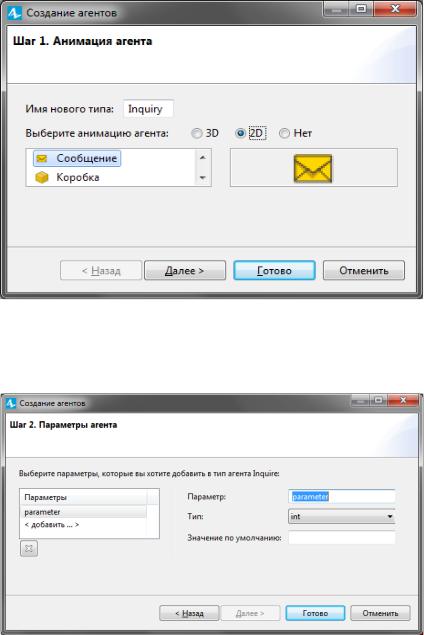
Рис. 1.35. Диалоговое окно Создание агента. Шаг 1. Анимация агента
1.Щёлкните третий раз <добавить…>. В поле Параметр:
введите col_vixod.
2.Из выпадающего списка Тип: оставьте int.
Рис. 1.36. Диалоговое окно Создание агента. Шаг 2. Параметры агента
43

Рис. 1.37. Диалоговое окно Создание агента. Шаг 2. Параметры агента
сустановленными параметрами нестандартного типа заявок Inquiry
3.Так как в поле Значение по умолчанию мы не устанавливали никаких значений, то всем параметрам будет установлен 0.
Рис. 1.38. Окно с параметрами нестандартного типа заявки Inquiry
4. Щёлкните кнопку Готово. Вы увидите окно, в котором будут показаны автоматически созданные параметры нестандартного типа заявок Inquiry (рис. 1.38). Закройте оно, щелкнув крестик в закладке рядом с его названием.
44
